 Hibernacija na prijenosnim i prijenosnim računalima u Windowsima može biti korisna, ali ponekad može biti izvan mjesta. Štoviše, ako su na prijenosnim računalima s akumulatorskom napajanjem hibernacija i hibernacija doista opravdani, tada se s obzirom na stacionarna računala i općenito, pri radu s mreže, upitne su prednosti hibernacije.
Hibernacija na prijenosnim i prijenosnim računalima u Windowsima može biti korisna, ali ponekad može biti izvan mjesta. Štoviše, ako su na prijenosnim računalima s akumulatorskom napajanjem hibernacija i hibernacija doista opravdani, tada se s obzirom na stacionarna računala i općenito, pri radu s mreže, upitne su prednosti hibernacije.
Dakle, ako niste zadovoljni činjenicom da računalo spava dok stvarate kavu i kako se riješite, još niste shvatili, u ovom ćete članku pronaći detaljne upute o tome kako onemogućiti stanje hibernacije u sustavu Windows 7 i Windows 8 ,
Napominjem da je prva metoda opisana za onemogućavanje stanja mirovanja jednako pogodna za Windows 7 i za 8 (8.1). Međutim, u sustavima Windows 8 i 8.1 postojala je još jedna mogućnost da se izvrše iste radnje koje neki korisnici (posebno oni s tabletama) mogu biti prikladniji - ova će metoda biti opisana u drugom dijelu priručnika.
Onemogućite spavanje na računalu i prijenosnom računalu
Da biste postavili način mirovanja u sustavu Windows, idite na stavku "Mogućnosti napajanja" na upravljačkoj ploči (prebacujte pogled iz "Kategorije" u "Ikone"). Na prijenosnom računalu možete još brže pokrenuti postavke napajanja: desnom tipkom miša kliknite ikonu baterije u području obavijesti i odaberite odgovarajuću stavku.
Pa, još jedan način da prijeđete na željene postavke stavki, koje funkcioniraju u bilo kojoj modernoj verziji sustava Windows:
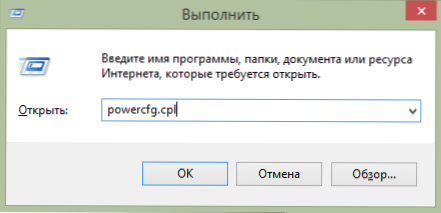
Brzo pokretanje postavki napajanja sustava Windows
- Pritisnite tipku Windows (onaj s logotipom) + R na tipkovnici.
- U prozoru Pokreni unesite naredbu powercfg.cpl i pritisnite Enter.
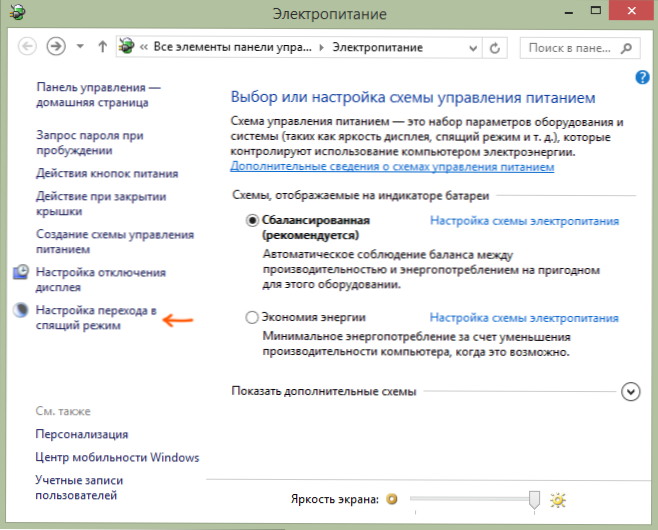
Obratite pozornost na stavku "Postavljanje prijelaza u stanje mirovanja" s lijeve strane. Kliknite na njega. U dijaloškom okviru za promjenu parametara u shemi napajanja možete jednostavno konfigurirati osnovne parametre za stanje mirovanja i isključiti zaslon računala: automatski se prebaciti u stanje mirovanja nakon određenog vremena kada se napaja iz napajanja i baterije (ako imate prijenosno računalo) ili odaberite opciju "Nikad ne prevodi spavati. "

To su samo osnovne postavke - ako morate potpuno onemogućiti stanje hibernacije, uključujući pri zatvaranju prijenosnog računala, zasebno konfigurirati postavke za različite sheme napajanja, konfigurirati isključivanje tvrdog diska i ostale parametre, kliknite vezu "Promijeni napredne postavke napajanja".

Preporučujem pažljivo proučavanje svih stavki u prozoru postavki koji će se otvoriti, jer je način mirovanja konfiguriran ne samo u stavci "Spavanje", već i na brojnim drugim uređajima, od kojih neki ovise o hardveru računala.Na primjer, na prijenosnom računalu, stanje mirovanja može se uključiti kada je baterija slaba, što je konfigurirano u stavci "Baterija" ili kada je poklopac zatvoren (stavka "Napajanje gumba i poklopac").
Nakon što napravite sve potrebne postavke, spremite promjene, više ne biste trebali smetati u stanju mirovanja.
Napomena: Mnogi prijenosnici imaju predinstalirane vlastite alate za upravljanje energijom dizajnirane kako bi produžile trajanje baterije. Teoretski, računalo može staviti u stanje mirovanja bez obzira na postavke. Windows (iako ovo nisam vidio). Dakle, ako postavke napravljene prema uputama nisu pomogle, obratite pozornost na ovo.
Dodatni način onemogućavanja zastoja u sustavu Windows 8 i 8.1
Nova verzija operativnog sustava iz Microsofta, brojne funkcije upravljačke ploče su duplicirane u novom sučelju, uključujući, tu možete pronaći i onemogućiti stanje hibernacije. Da biste to učinili:
- Nazovite desnu ploču sustava Windows 8 i kliknite ikonu "Opcije", a zatim pri dnu odaberite "Promjena postavki računala".
- Otvorite stavku "Računalo i uređaji" (U sustavu Windows 8.1, po mom mišljenju, u Win 8 je bio isti, ali nije siguran, u svakom slučaju, isti).
- Odaberite "Isključi i zimski san".
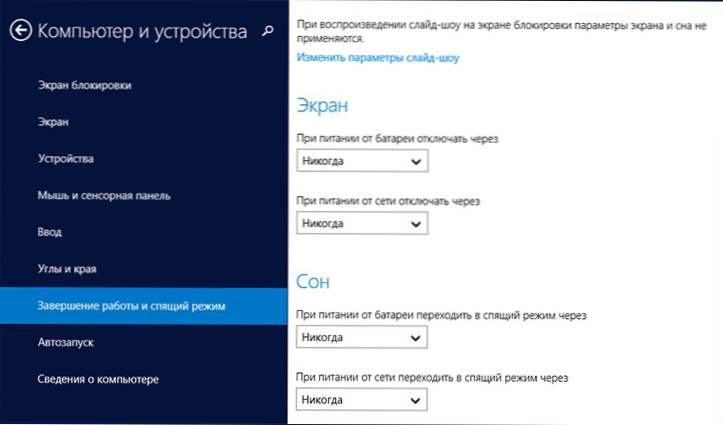
Onemogućite spavanje u sustavu Windows 8
Samo na ovom zaslonu možete konfigurirati ili onemogućiti način mirovanja sustava Windows 8, ali ovdje se prikazuju samo osnovne postavke napajanja. Za suptilniju promjenu parametara, ipak se morate prebaciti na upravljačku ploču.
Iza toga, želim vam sreću!












